VirtualBox+phpvirtualbox+扩展包
phpVirtualBox 是一个用 AJAX 实现的 VirtualBox 用户接口,使用 PHP 开发,提供一个高级的 Web 既可口,可通过远程来访问和控制 VirtualBox 实例。
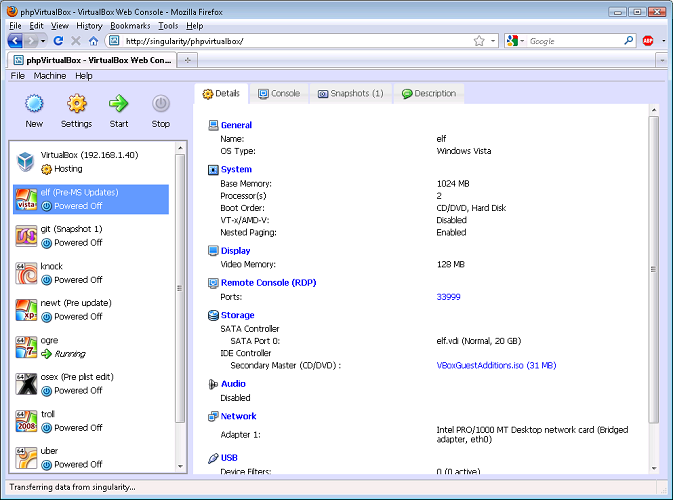

图片:01.jpg[删除]
CentOS6.3

登录后查看IP

用xshell 通过ssh连接服务器
一、关闭防火墙和禁用SELinux
> system-config-firewall-tui
用空格去除 * 号后保存
> vi /etc/selinux/config
[...]
SELINUX=disabled
[...]
二、添加
epel
源和
VirtualBox
源
> cd /tmp
> wget http://dl. fedoraproject .org/pub/epel/6/x86_64/epel-release-6-7.noarch.rpm
> rpm -ivh epel-release-6-7.noarch.rpm
> cd /etc/yum.repos.d/
> wget http://download.virtualbox.org/virtualbox/rpm/rhel/virtualbox.repo
三、安装
VirtualBox
> yum install VirtualBox-4.1
> yum install kernel-headers kernel-devel gcc dkms
四、对比内核名称
> cd /usr/src/kernels/
> uname -r
2.6.32-220.el6.x86_64
> ls
2.6.32-220.23.1.el6.x86_64
不相同执行
> ln -s 2.6.32-220.23.1.el6.x86_64 `uname -r`
编译内核(解决后面2个不OK的问题)
> KERN_DIR=/usr/src/kernels/2.6.32-220.el6.x86_64
> export KERN_DIR
> echo $KERN_DIR
> /etc/init.d/vboxdrv setup
Stopping VirtualBox kernel modules [ OK ]
Uninstalling old VirtualBox DKMS kernel modules [ OK ]
这里需要很长时间
.................................... [ OK ]
.................................... [ OK ]


五、安装
phpvirtualbox


添加用户
> useradd -m vbox -G vboxusers
设置密码
> passwd vbox
新建文件
> vi /etc/default/virtualbox
VBOXWEB_USER=vbox
> chkconfig --levels 235 vboxweb-service on
> /etc/init.d/vboxweb-service restart
安装web环境
> yum install httpd php php-mysql php-pear php-soap apr apr-util-sqlite apr-util-ldap apr-util wget
> chkconfig --levels 235 httpd on
> /etc/init.d/httpd start
下载安装 phpvirtualbox
> cd /var/www/html
> wget http://phpvirtualbox.googlecode.com/files/phpvirtualbox-4.1-7.zip
> wget http://phpvirtualbox.googlecode.com/files/phpvirtualbox-4.1-7.zip
> unzip phpvirtualbox-4.1-7.zip
> mv phpvirtualbox-4.1-7 phpvirtualbox
设置配置文件
> cd /var/www/html/phpvirtualbox/
> cp config.php-example config.php
> vi config.php
[...]
/* Username / Password for system user that runs VirtualBox */
var $username = 'vbox';
var $password = ' 刚才设的密码 ';
[...]
完成: http://www.example.com/phpvirtualbox/ 帐号/密码:admin
六、安装
virtualbox
扩展(解决USB问题)
> cd /tmp
> wget http://download.virtualbox.org/virtualbox/4.1.18/Oracle_VM_VirtualBox_Extension_Pack-4.1.18-78361.vbox-extpack
> VBoxManage extpack install Oracle_VM_VirtualBox_Extension_Pack-4.1.18-78361.vbox-extpack
完成:可以激情享用了,这样就能弄好多VPS主机,几乎所有的win和Linux系统都能装了!
怎么样吧系统ISO文件放到服务器上?
1、网站下载
> wget http://xxxxxx/xxx.iso
2、本机上有
在Linux系统下可以用(服务器默认都装了ssh)
Scp命令上传
在win系统下 我用的是Xshell工具通过ssh连接
在本机安装了xampp 环境,把文件放跟目录下,然后ssh登录服务器,执行wget http://你的IP/文件.iso下载!(记得关闭你本机防火墙)!